Het externe eindpunt met gedeeld scherm beheren via Privileged Web
Om externe systemen te bekijken en te beheren, kunt u in een toegangssessie de actie Scherm delen gebruiken.
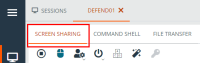
- Klik in het sessievenster op het tabblad Scherm delen bovenaan het scherm. U kunt ook op het pictogram Scherm delen starten klikken om toegang te krijgen tot het eindpunt als het scherm niet automatisch wordt gedeeld.
- U kunt in een sessie de volgende acties gebruiken om verschillende functies uit te voeren.
Hulpmiddelen voor scherm delen
|
|
Stop met scherm delen. |
|
|
Start of stop de besturing van het externe toetsenbord en de externe muis terwijl u de externe computer bekijkt. Ondersteuningstechnici met een macOS-systeem kunnen CTRL+klikken met de linkermuisknop in de verbonden Scherm delen-sessie op het externe systeem gebruiken door CTRL+CMD+klikken met de linkermuisknop te gebruiken. |
|
|
Als uw machtigingen dat toestaan, kunt u voor de externe gebruiker de schermweergave en de invoer vanuit de muis en het toetsenbord uitschakelen. In de weergave van de eindgebruiker van het privacyscherm wordt duidelijk uitgelegd dat de BeyondTrust-gebruiker de weergave van de eindgebruiker heeft uitgeschakeld. De eindgebruiker kan op elk gewenst moment de controle terugkrijgen door Ctrl+Alt+Del in te drukken. Als alternatief kunt u voor de externe gebruiker de invoer vanuit de muis en het toetsenbord uitschakelen terwijl hij of zij het scherm nog wel kan zien. Wanneer de invoer beperkt is, wordt rond de beeldschermen van de eindgebruiker een oranje kader weergegeven en een bericht getoond dat de BeyondTrust-gebruiker de muis en toetsenbord beheert. De eindgebruiker kan op elk gewenst moment de controle terugkrijgen door Ctrl+Alt+Del in te drukken. Beperkte interactie met het eindpunt is alleen beschikbaar bij toegang tot macOS- of Windows-computers. Beperkte interactie met klanten is alleen beschikbaar wanneer Windows-computers worden ondersteund. In Windows Vista en nieuwere versies moet de eindpunt-client worden opgewaardeerd. In Windows 8 is deze functie beperkt tot uitschakelen van de muis en het toetsenbord. |
|
|
Start het externe systeem opnieuw op in normale of veilige modus met netwerkmogelijkheden of sluit het externe systeem af. |
|
|
Zend een opdracht Ctrl-Alt-Del naar de externe computer. |
|
|
Voer een speciale actie op het externe systeem uit. De beschikbare mogelijkheden zijn afhankelijk van het besturingssysteem op het externe systeem en van de configuratie ervan. Standaard scripts zijn voor de gebruiker beschikbaar in een uitklapmenu. Met de speciale actie 'Uitvoeren als' kunt u op een Windows®-systeem inloggegevens selecteren uit een Endpoint Credential Manager. Voor gebruik van de Endpoint Credential Manager is een aparte onderhoudsovereenkomst met BeyondTrust vereist. Als een onderhoudsovereenkomst eenmaal is afgesloten, kunt u de benodigde middleware vanuit het BeyondTrust-ondersteuningsportaal downloaden. |
|
|
Schakel het klembord om. |
|
|
Schakel het virtuele toetsenbord om. |
|
|
Maak een schermopname. U kunt deze opslaan naar een bestand of naar het klembord. |
|
|
Selecteer een alternatief beeldscherm op de externe computer om weer te geven. De primaire monitor wordt met een P aangegeven. |
|
|
Bekijk het externe scherm op ware grootte of op schaal. |
|
|
Selecteer de kleuroptimalisatiemodus waarmee u het externe systeem wilt bekijken. Als u vooral videobeelden gaat delen, kies dan Geoptimaliseerd voor video. Kies anders uit Zwart-wit (gebruikt minder bandbreedte), Weinig kleuren, Meer kleuren of Alle kleuren (gebruikt meer bandbreedte). U kunt met zowel de modus Geoptimaliseerd voor video als met de modus Alle kleuren de echte bureaubladachtergrond weergeven. |
|
|
Bekijk het externe bureaublad als volledig scherm of keer terug naar de weergave van de interface. In de modus voor weergave in volledig scherm worden speciale toetsen doorgegeven aan het externe systeem. Dit zijn onder meer wijzigingstoetsen, functietoetsen en de Windows-starttoets. NB: dit is niet van toepassing op de opdracht Ctrl-Alt-Del. |